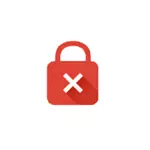
Dans ce manuel, les moyens les plus efficaces de corriger l'erreur «Votre connexion n'est pas protégée» dans Google Chrome sous Windows ou sur le périphérique Android, avec une grande probabilité, une de ces options peut vous aider. Une erreur similaire ne peut pas être installée une connexion sécurisée au navigateur Yandex.
Remarque: Si vous avez reçu ce message d'erreur en se connectant à n'importe quel point d'accès public Wi-Fi (dans le métro, le café, le centre commercial, l'aéroport, etc.), essayez d'abord d'aller sur n'importe quel site avec HTTP (sans cryptage, par exemple, pour le mien). Vous pouvez, lorsqu'il est connecté à ce point d'accès, vous avez besoin de "login", puis en entrant dans le site sans HTTPS, il sera mis en œuvre, après quoi vous pouvez utiliser des sites avec HTTPS (courrier, réseaux sociaux, etc.).
Vérifiez si une erreur se produit en mode Incognito
Indépendamment de la question de savoir si ERR_CERT_COMMON_NAME_INVALID ERROR (err_cert_authority_invalid) apparaît sous Windows ou Android, essayez d'ouvrir une nouvelle fenêtre en mode Incognito (un tel élément se trouve dans le menu Google Chrome) et vérifiez si le même site s'ouvre sur lequel, en mode normal, vous voyez le message d'erreur.

Si cela ouvre et que tout fonctionne, essayez les options suivantes:
- Sous Windows - Tout d'abord désactiver tout (y compris ces extensions de confiance) dans Chrome (Menu - Outils supplémentaires - Extensions) et redémarrez le navigateur (si cela fonctionnait - vous pouvez découvrir quel type d'expansion a provoqué le problème, y compris celui-ci). Si cela n'aide pas, essayez de réinitialiser le navigateur (Paramètres - Afficher les paramètres avancés - «Réinitialiser les paramètres» en bas de la page).
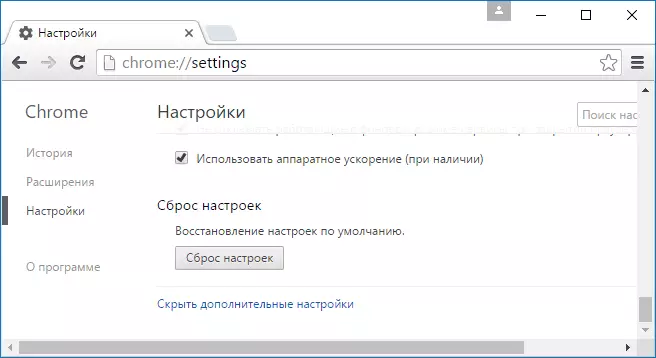
- Chrome sur Android - Aller à Android Paramètres - Applications, sélectionnez Google Chrome - Stockage (s'il y a un tel élément), puis cliquez sur le bouton "Effacer les données" et "Effacer le cache". Ensuite, vérifiez si le problème a été résolu.
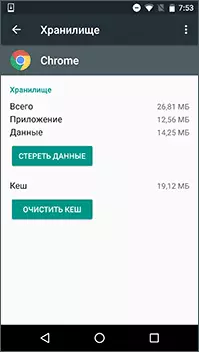
Le plus souvent après les actions décrites, vous ne verrez plus les messages que votre connexion n'est pas protégée, mais si rien n'a changé - nous essayons les méthodes suivantes.
date et l'heure
Auparavant, la cause la plus fréquente de l'erreur considérée a été faite de manière incorrecte la date et l'heure d'un ordinateur (par exemple, si vous réinitialisez l'heure de l'ordinateur et que vous ne valez pas la peine d'être synchronisation avec Internet). Cependant, maintenant Google Chrome donne une erreur distincte "Watch Lancging" (err_cert_date_invalid).
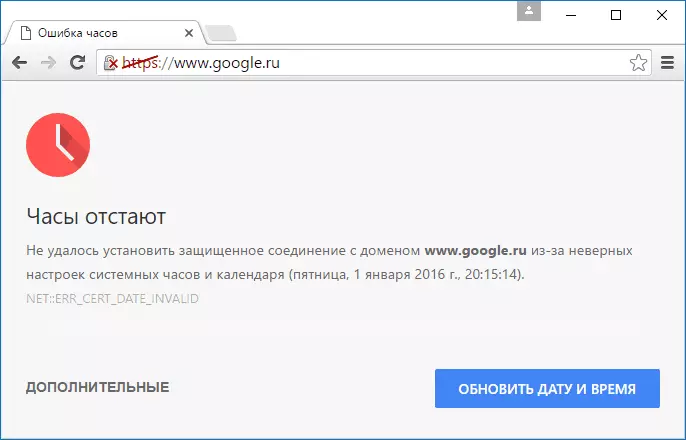
Cependant, juste au cas où, vérifiez la correspondance de la date et de l'heure sur votre appareil à la date et à l'heure réelles, en tenant compte de votre fuseau horaire et, s'ils diffèrent, corrigent ou activez les paramètres de paramètres de date et d'heure automatiques (s'applique à la fois à Windows et Android).
Causes d'erreurs supplémentaires "Votre connexion n'est pas protégée"
Plusieurs raisons supplémentaires et façons de résoudre si une telle erreur apparaît lorsque vous essayez d'ouvrir un site en chrome.
- Votre antivirus ou votre pare-feu avec protection contre protocole SSL numérisée ou HTTPS. Essayez de les transformer complètement et de les vérifier s'il corrigeait ce problème ou trouvez cette option dans les paramètres de protection du réseau anti-virus et éteignez-le.
- Anciennes fenêtres pour lesquelles les mises à jour de sécurité de Microsoft peuvent ne pas être établies pour une telle erreur. Vous devriez essayer d'installer les mises à jour du système.
- Une autre solution, ce qui aidait parfois à corriger l'erreur dans Windows 10, 8 et Windows 7: Cliquez avec le bouton droit de la souris sur l'icône de connexion - Centre de gestion de réseau et partage - Modification des options de partage supplémentaires (à gauche) - Désactiver la détection de réseau et le partage des réseaux de profil actuels et dans la section "Tous les réseaux", activez le cryptage 128 bits et "Activer le partage avec la protection par mot de passe".
- Si l'erreur apparaît uniquement sur un site, lorsque vous utilisez le signet pour l'ouvrir, essayez de trouver un site via le moteur de recherche et d'y accéder via le résultat de la recherche.
- Si l'erreur apparaît uniquement sur un site lors de l'accès à HTTPS, mais sur tous les ordinateurs et appareils mobiles, même s'ils sont connectés à différents réseaux (par exemple, Android - 3G ou LTE, et un ordinateur portable - sur Wi-Fi), puis avec La plus grande que la probabilité du problème est du site du site, il reste à attendre quand ils le répareront.
- En théorie, la cause peut être des programmes malveillants ou des virus sur l'ordinateur. Il convient de vérifier l'ordinateur avec des moyens spéciaux d'élimination des logiciels malveillants, voir le contenu du fichier hosts, recommander également d'examiner le "Panneau de configuration" - "Propriétés du navigateur" - "Connections" - "Connexions" - "Configuration du réseau" et supprimez toutes les marques. S'ils sont là.
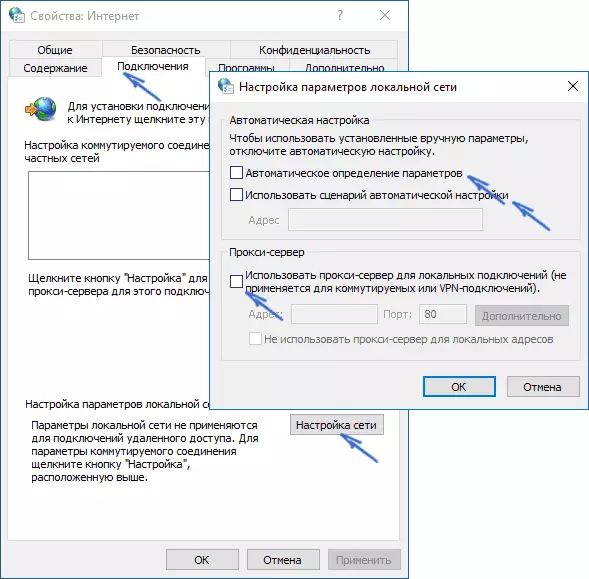
- En outre, consultez les propriétés de votre connexion Internet, en particulier le protocole IPv4 (en règle générale, il est défini sur "Connecter à DNS automatiquement". Essayez manuellement pour définir les DNS 8.8.8.8 et 8.8.4.4). Essayez également de nettoyer le cache DNS (exécutez la ligne de commande sur le nom de l'administrateur, entrez ipconfig / flushdns
- Chrome pour Android, vous pouvez également essayer cette option: accédez aux paramètres - Sécurité et dans la section "Stockage de compte" Cliquez sur "Clair d'informations d'identification".
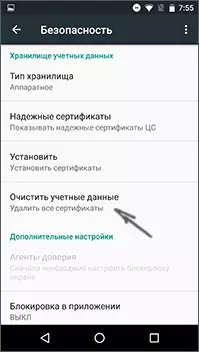
Et enfin, si aucune des méthodes proposées ne l'aide, essayez de supprimer Google Chrome à partir d'un ordinateur (via le panneau de commande - programmes et composants), puis réinstallez-le sur votre ordinateur.
Si cela n'a pas aidé et que ceci est de laisser un commentaire et, si possible, décrivez quels schémas ont été remarqués ou après cela, l'erreur «Votre connexion n'est pas protégée» a commencé à apparaître. De plus, si l'erreur ne se produit que lors de la connexion à un réseau spécifique, il est probable que ce réseau est vraiment dangereux et manipule en quelque sorte des certificats de sécurité, ce qui tente d'avertir Google Chrome.
De plus (pour Windows): Cette méthode est indésirable et potentiellement dangereuse, mais vous pouvez exécuter Google Chrome avec le paramètre Ignorer-Certificat-Errors de manière à ce qu'il ne donne pas de messages sur les certificats de certificat de sécurité. Vous pouvez par exemple ajouter aux paramètres d'étiquette du navigateur.
